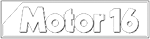Amazon Prime Video se ha convertido en uno de los servicios de streaming de mayor demanda en el mundo. La plataforma siempre está en constantes actualizaciones y recientemente ha incorporado anuncios publicitarios en su contenido, una característica que antes lo diferenciaba de la televisión clásica. Esta nueva herramienta que implementa la plataforma no es del agrado de los usuarios, ya que quieren ver las producciones sin interrupciones.
Pese a esto, hay una función que tiene Amazon Prime Video que permite a los usuarios evitar la visualización de anuncios publicitarios y lo mejor es que es totalmente gratuita. Esta herramienta brinda una solución a las nuevas características de la plataforma, que ha incomodado mucho a los usuarios. En este artículo ahondaremos sobre esta técnica para que ya no tengas que padecer este problema.
¿Cómo evitar los anuncios en Amazon Prime Video?
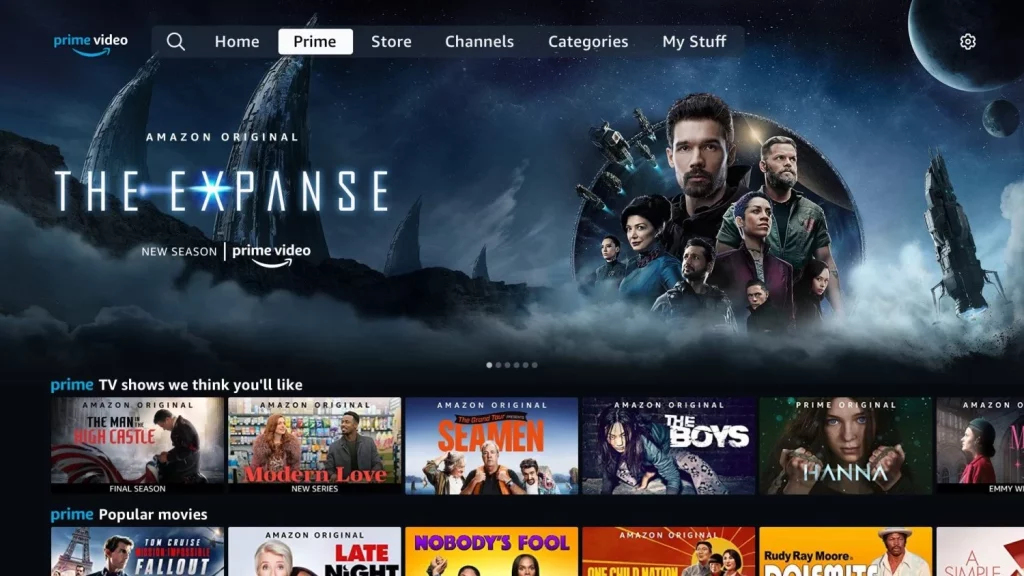
Dentro de la amplia gama de funciones que brinda Amazon Prime Video, está la herramienta de descargar contenido para visualizarlo en modo offline. Esta función es de gran utilidad para aquellos momentos en los que no se cuenta con acceso a Internet o se quiere ahorrar datos móviles. Además, de esta manera permite la visualización de películas y series sin cortes por mala señal de wifi.
Un dato para tener en cuenta es que se puede realizar descargas en hasta cuatro dispositivos distintos. La novedad de las descargas es que no viene con publicidad, como los que se presentan ahora antes de reproducir un video, ni cuentan con las pausas publicitarias que los suscriptores han empezado a experimentar desde el 9 de abril de 2024.
Se puede realizar descargas en hasta cuatro dispositivos distintos.
¿Cómo descargar contenido en Prime Video?
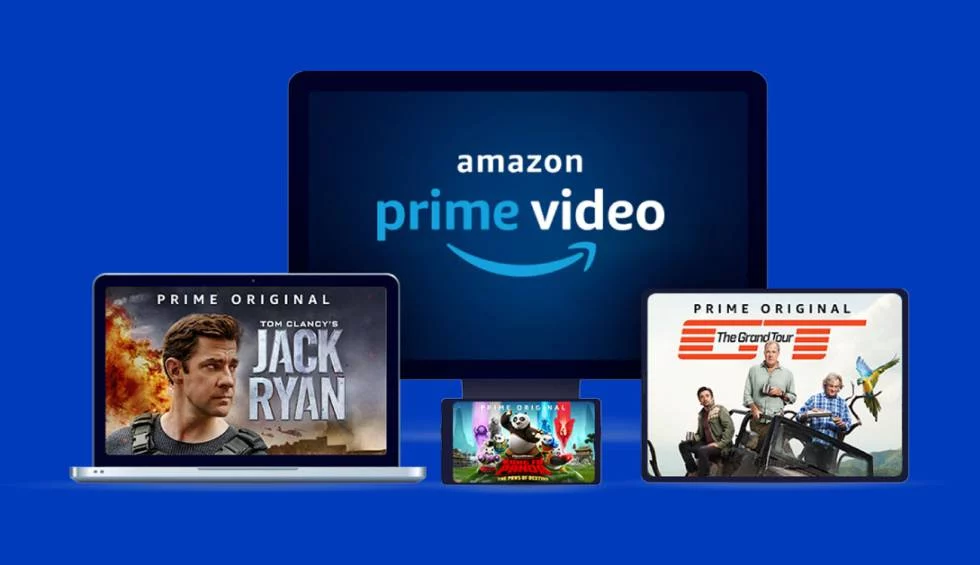
El primer paso para hacer descargas de contenido en Prime Video, es iniciar sesión de tu cuenta en un dispositivo móvil o en la tableta del usuario. Luego de elegir la película o serie que guste del catálogo o realizar una búsqueda específica del contenido, debes seleccionarlo para abrir su página de detalles. A continuación, debes detectar el ícono o botón de descarga, dónde está representado por una flecha dirigida hacia abajo.
Al seleccionar el botón de descarga, la aplicación inicia la descarga de manera automática, mostrando el avance en el apartado de descargas de la aplicación. Al terminar la descarga, el contenido estará disponible en la sección de contenido descargado en la aplicación, disponible para ver sin necesidad de conexión a internet y libre de anuncios publicitarios.